展示机和手机如何同屏 如何实现手机与电脑同屏显示
日期: 来源:铲子手游网
在当今数字化时代,展示机和手机同屏已经成为一种常见的需求,无论是在商务会议中展示PPT,还是在家庭聚会上分享照片和视频,同屏显示都能让内容更加清晰、生动。而实现手机与电脑同屏显示,不仅可以提高工作效率,也能让娱乐体验更加丰富多彩。通过简单的连接和设置,我们可以轻松实现展示机和手机的同屏投影,让信息传递更加便捷快速。
如何实现手机与电脑同屏显示
步骤如下:
1.打开手机点击设置,找到“多屏互动”。

2.点击“多屏互动”。开启
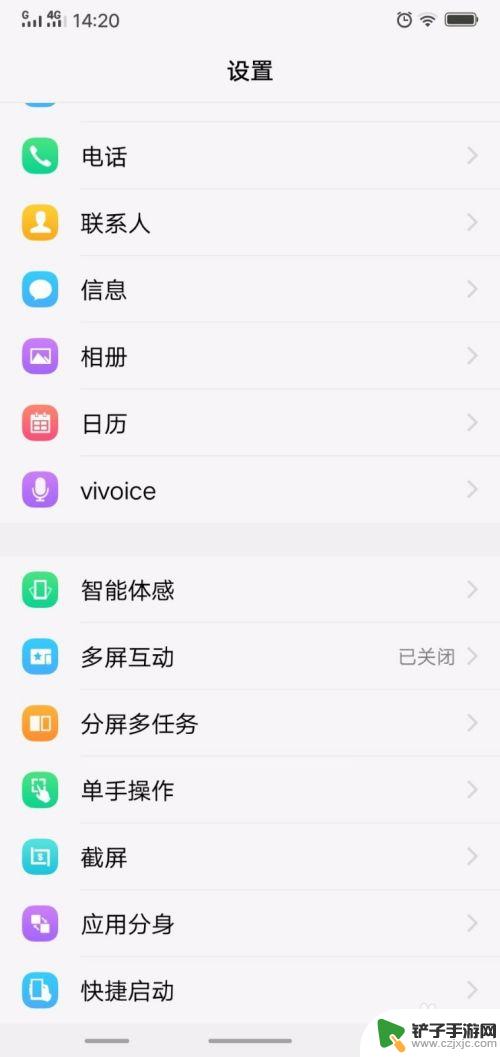
3.打开电脑,进入电脑设置,选择“系统”设置
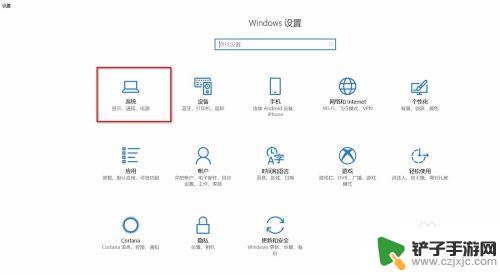
4.进入系统设置以后,选择“投影到这台电脑”,
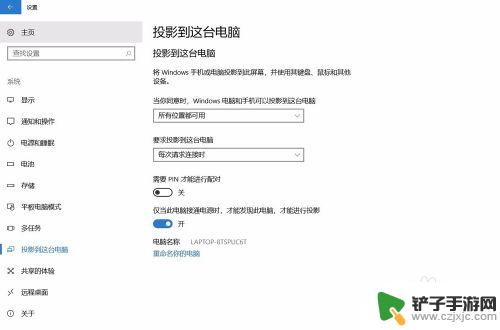
5.选择投影设置,选择“所有位置可用”以及“每次请求连接时”。注意记住电脑名称。在手机连接设备时,要用到
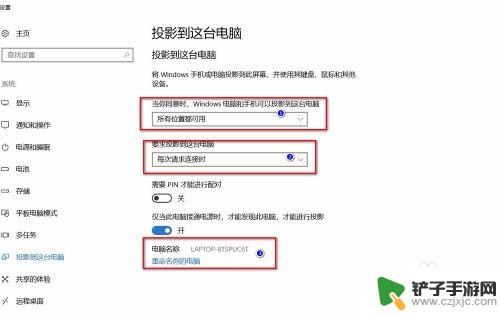
6.回到手机多屏互动设置,选择“扫描显示设备”,找到记住的电脑设备名称,点击
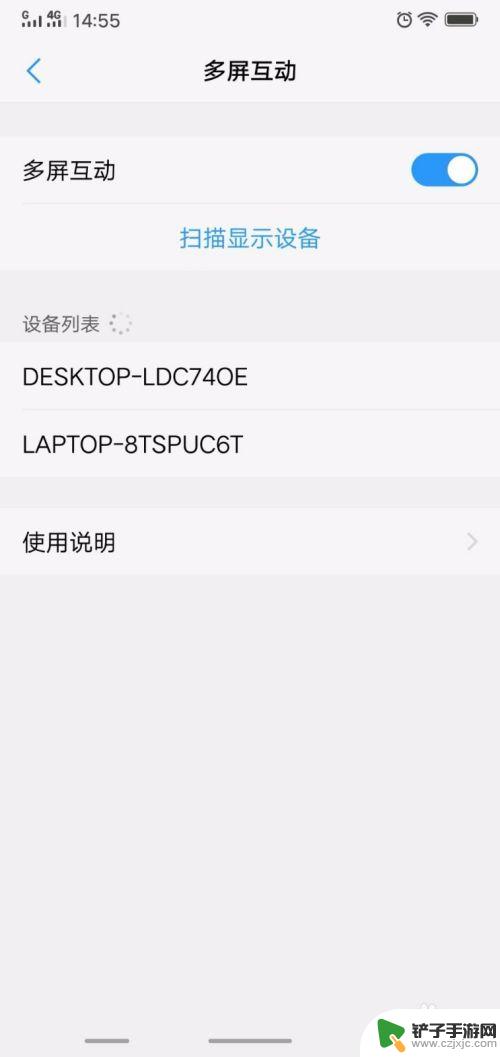
7.回到电脑,电脑会弹出是否允许vivo在此处投影,选择是。连接以后即同步完成。
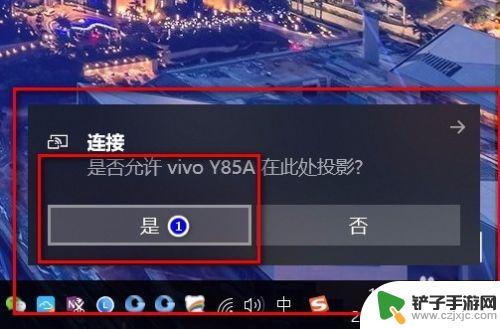
以上就是展示机和手机如何同屏的全部内容,有遇到相同问题的用户可参考本文中介绍的步骤来进行修复,希望能够对大家有所帮助。














